
Představuji vám pozornost, jak můžete přesunout plochu a dokumenty na jinou jednotku. Proč je to nutné? Ano, protože tyto složky obvykle obsahují spoustu všech „potřebných věcí“. Na jedné straně tyto soubory možná nebudete potřebovat, ale pro fungování systému budou potřebné. Nebo chcete mít všechna potřebná data po ruce (na ploše), ale často váží příliš mnoho a je lepší nechat místo na systémovém disku pro programy. K čemu je tato metoda dobrá? Skutečnost, že zde nebude zahrnut registr a všechny operace budou prováděny pomocí standardních nástrojů systému Windows bez programů třetích stran.
V článku jsem již napsal, jak přenést plochu a dokumenty o systému Windows XP, ale byl použit skript a bylo nutné upravit registr.
Tento článek lze také považovat za pokračování. Přesuneme výchozí instalační složky pro programy a profily. Můžete si ji přečíst, pokud jste ji ještě nečetli. V systémové jednotce tak budete mít pouze složku s okny.  ale má pravdu.
ale má pravdu.
Okamžitě vás upozorním. Je žádoucí, aby bylo vše krásné a pohodlné, vytvořte složku Dokumenty na jiné místní jednotce. Takže po provedení níže uvedených kroků nemáte nevyžádané nebo nejasné složky.
Přesunutí složky s dokumenty v systému Windows XP
1) Otevřete nabídku Start, klepněte pravým tlačítkem myši na Dokumenty a vyberte Vlastnosti.
2) Otevře se okno, ve kterém stiskneme tlačítko Pohyb av dalším okně vyberte vytvořenou složku pro dokumenty na jiném disku.
3) Klikněte na OK, poté na Použít, souhlaste s okny zpráv xp, klikněte na ANO a OK =)
Přesun plochy v systému Windows XP
1) Jděte po cestě C: \ Documents and Settings \ Folder with your profile
V nabídce Start v záhlaví můžete zjistit, jakou složku máte a její název
2) Najděte složku Desktop a rozdělte ji do složky Dokumenty na jiné jednotce.
Před přesunem nezapomeňte zavřít vše, co je otevřené z plochy
Akce můžete vyzkoušet odstraněním nebo přidáním složky nebo dokumentu do proměnných složek a zobrazit změny na ploše a v Dokumentech.
Přesun složky s dokumenty v systému Windows 7
1) Stejné jako pro Windows XP
2) klikněte Přidat složku a vyberte vytvořenou složku na jiné jednotce
3) Klikněte na nově přidanou složku RMB a vyberte Nastavit jako výchozí umístění.
Nebo jen vyberte a stiskněte tlačítko Nastavte složku pro uložení
Ostatní složky lze v tomto okně smazat přímo, ale pokud máte obavy, nedotýkejte se jich
4) Použít OK
Přesun plochy v systému Windows 7
1) Start -> vyberte svůj profil (vpravo nahoře)
2) Hledáme tam složku Pracovní stůl (Desktop), klikněte na ni pomocí RMB a vyberte Vlastnosti.
3) Karta umístění, tlačítko Pohyb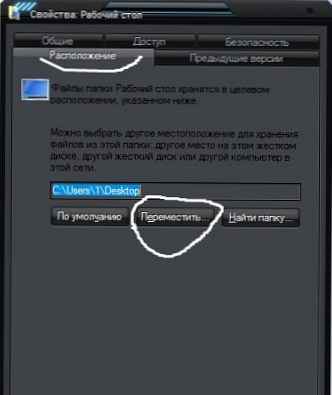
4) Vyberte vytvořenou složku na jiné jednotce
5) Souhlasíme se všemi okny kletby
To je v podstatě to. Je nám líto, že je jich tak málo, ale myslím, že je jasné, kam kliknout.











